İDevices veya bilgisayarlarımıza çok para harcadıktan sonra, bir gün onları kaybedebileceğimizi veya daha kötüsü çalabileceğimizi hayal etmek zor! Ne yazık ki iPhone'lar, iPad'ler, iPod'lar ve hatta Mac'ler her zaman yanlış yerleştirilir, kaybolur veya çalınır. İyi haber şu ki, Apple kullanıcılarına çalınan veya kaybolan Apple ürünlerinizi kurtarmanıza VE tüm verilerinizi meraklı gözlerden korumanıza yardımcı olacak bazı harika araçlar sunuyor.
 Umarım, cihazınızı kaybetmeden önce iCloud Ayarlarınızda iPhone'umu Bul'u açmışsınızdır!
Umarım, cihazınızı kaybetmeden önce iCloud Ayarlarınızda iPhone'umu Bul'u açmışsınızdır!
İPhone'umu Bul (ve Mac'imi Bul, Apple Watch, iPad, iPod ve hatta AirPod'larımı Bul gibi benzerleri), kaybettiğinizi, yanlış yerleştirildiğinizi veya kaybolduğunuzu keşfettiğinizde aygıtlarınızı ve en iyi arkadaşınızı takip etmenin en iyi yoludur. bir cihaz çalındı. İPhone'umu Bul, kayıp aygıtların bulunmasına yardımcı olur, bulamadığınız veya kurtaramadığınız aygıtları devre dışı bırakır ve hatta onları uzaktan silebilir, böylece hiç kimse bilgilerinize erişemez.
Bu kılavuz, bulamadığınız veya çalındığından şüphelendiğiniz aygıtları bulmak ve gerekirse kaldırmak ve silmek için iPhone'umu Bul'un nasıl kullanılacağına dair derinlemesine bir inceleme yapar.
Ve iPhone'umu Bul'u hiç açmadıysanız, Apple Watch'unuzu, AirPod'larınızı, Mac'inizi, iPhone'unuzu, iPad'inizi veya iPod touch'ınızı kaybederseniz veya birinin onu çaldığını düşünürseniz hâlâ yapabileceğiniz şeyler var.
1. Adım: Kayıp, yanlış yerleştirilmiş veya çalınmış Apple cihazları için iPhone'umu Bul'a giriş yapın
Aygıtınızda iCloud ve Telefonumu Bul hizmetini zaten kurduysanız, aygıtınızı bulmanız mümkün olabilir!
İPad, iPhone veya iPod'umu nasıl bulurum?
Artık bir cihaza sahip olmadığınızı anladığınızda, yapmanız gereken ilk şey iPhone'umu Bul Uygulamasını açmaktır. Bir bilgisayar aracılığıyla iPhone'umu Bul'a giriş yapabilir veya iPhone'umu Bul uygulamasını başka bir iPhone, iPad veya iPod touch'ta kullanabilirsiniz.
 İPhone'umu Bul'un Kayıp Modu, kayıp Apple aygıtlarınızı bulmanıza ve izlemenize yardımcı olur. Hatta bir ses çalabilir veya özel bir mesaj görüntüleyebilirsiniz!
İPhone'umu Bul'un Kayıp Modu, kayıp Apple aygıtlarınızı bulmanıza ve izlemenize yardımcı olur. Hatta bir ses çalabilir veya özel bir mesaj görüntüleyebilirsiniz!
İPhone'umu Bul'a giriş yaptıktan sonra
- Apple Kimliğinizle giriş yaptığınız aygıtlar listesinde kayıp aygıtınızı bulun
- Çevrimdışı olarak görünse bile kayıp cihaza dokunun
 Çevrimdışı olarak görünse bile iPhone'umu Bul Uygulamasında kayıp aygıtınızı bulun ve dokunun
Çevrimdışı olarak görünse bile iPhone'umu Bul Uygulamasında kayıp aygıtınızı bulun ve dokunun - Çevrimiçi olarak listelenen cihazlar için, mevcut konumu için haritaya bakın ve cihaz yakındaysa Eylemler'e dokunun ve Ses Çal'ı seçin . Bulmanıza yardımcı olacak herhangi bir bip sesini dinleyin
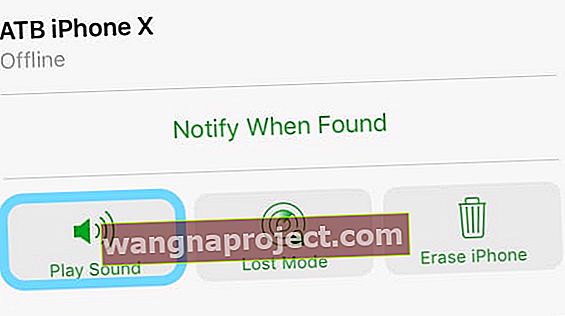 İDevice cihazınızın yakınlarda olması durumunda her zaman Ses Çal'a dokunun
İDevice cihazınızın yakınlarda olması durumunda her zaman Ses Çal'a dokunun - Çevrimdışı cihazlar için veya cihazınızı Ses Çal'ı kullanarak bulamıyorsanız , Eylemler menüsünden Kayıp Modu'nu seçin.
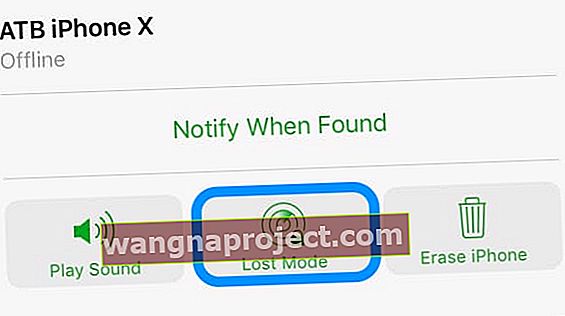 Çalan sesi duyamıyorsanız, sonraki adımlar için Kayıp Modu'na dokunun.
Çalan sesi duyamıyorsanız, sonraki adımlar için Kayıp Modu'na dokunun.
Kayıp Modu'nu açtığınızda iPhone'umu Bul şunları yapar:
- Cihazınızı bir şifre ile kilitlemenizi sağlar. Bir Mac'i kilitlediğinizde artık onu izleyemez, parolayı uzaktan değiştiremez veya silemezsiniz.
 Cihazınızı bulamadığınızda Kayıp Modu'nu açın
Cihazınızı bulamadığınızda Kayıp Modu'nu açın - Cihazınızın kilit ekranında, bu cihazın çalındığını söyleyebileceğiniz ve e-postanızı, telefon numaranızı veya diğer iletişim bilgilerinizi ekleyebileceğiniz özel bir mesaj oluşturalım.
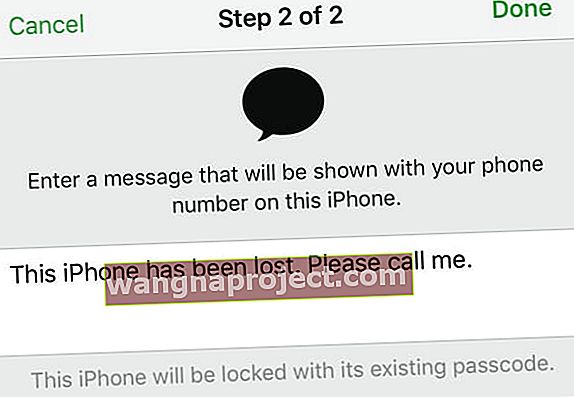 Kayıp Modu için özel bir mesaj oluşturmak her zaman iyi bir fikirdir
Kayıp Modu için özel bir mesaj oluşturmak her zaman iyi bir fikirdir - Kayıp Modu, aygıt çevrimiçiyken iOS aygıtınızın veya Apple Watch'unuzun konumunda yapılan tüm değişiklikleri izler. Kayıp Modu, Mac'inizi İZLEMEZ.
- Apple Pay'i askıya alır, böylece hiç kimse Apple Kimliğinize kaydettiğiniz kredi, banka kartı veya ön ödemeli kartlardan herhangi birini kullanarak alışveriş yapamaz.
Kayıp Modu, cihazımın kapalı veya çevrimdışı olduğunu gösteriyor, ne yapabilirim?
Kayıp bir aygıt kapalı veya çevrimdışıyken, onu Kayıp Modu ile kilitlemeli veya gerekirse silmelisiniz.
 Gerekirse, iPhone'umu Bul ve Kayıp Modu ile cihazınızı uzaktan silin
Gerekirse, iPhone'umu Bul ve Kayıp Modu ile cihazınızı uzaktan silin
Cihazınız bir dahaki sefere çevrimiçi olduğunda, Kayıp Modu'nda yaptığınız herhangi bir eylem anında etkili olur.
İPhone'umu Bul'u açmayı unuttum, ne yapabilirim?
Eğer olmadıysa çevirmek , My iPhone bulun hemen şifrelerini değiştirmeleri ve çalıntı veya kayıp olarak cihazı bildirmektedir.
- Herhangi birinin verilerinize erişmesini veya herhangi bir hizmeti kullanmasını önlemek için Apple Kimliği parolanızı değiştirin
- Cihazınızda e-posta hesaplarınız, banka uygulama hesaplarınız ve sosyal medya gibi hassas bilgiler içerebilecek diğer hesapların ve uygulamaların şifrelerini değiştirin
- Hem operatörünüze hem de yerel emniyet teşkilatına rapor verin
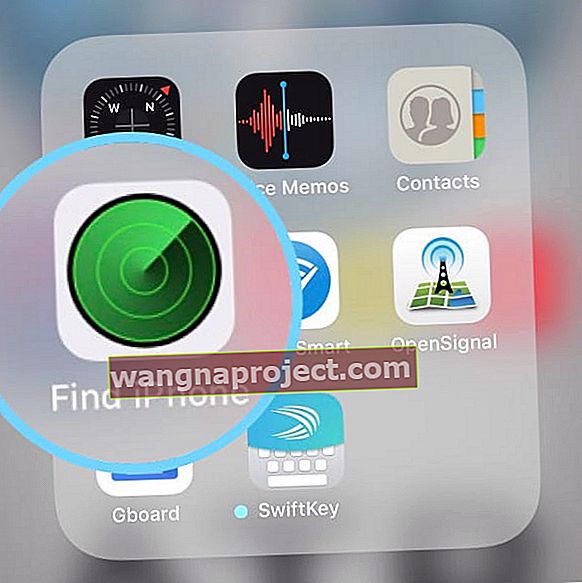
Şu anda iPhone'umu Bul, çalınan veya kayıp bir aygıtı bulmanın ve izlemenin tek yoludur.
Kaybolmadan önce iPhone'umu Bul özelliğini aygıtınızda etkinleştirmediyseniz , bu aygıtı sizin için bulabilecek, izleyebilecek veya bulabilecek başka bir Apple servisi yoktur.
2. Adım: Operatörünüzle iletişime geçin
Bir iPhone veya hücresel iPad çalındıysa veya yerini bulamıyorsanız, kablosuz operatörünüzü arayın ve ondan o cihaz için hizmetinizi askıya almasını isteyin.
Başka bir tarafın HERHANGİ BİR arama, metin ve veri kullanımını önlemek istiyorsunuz. İhtiyacınız olan son şey, telefon görüşmeleri, veri ücretleri veya hiç yapmadığınız diğer satın alımlar için ek faturalar!
- Cihazı bulabileceğinizi veya kurtarabileceğinizi düşünüyorsanız, geçici bir askıya alma talebinde bulunabilirsiniz.
- Cihazın tamamen gittiğini düşünüyorsanız, onlardan kalıcı olarak askıya alınmasını isteyin.
Ayrıca, değiştirme seçenekleri hakkında onlarla konuşmak iyi bir fikirdir, böylece bir servis hattınız olmaya devam edersiniz. Ayrıca, cihazınızın kablosuz planınız kapsamında ücretsiz veya daha düşük maliyetli bir değiştirme kapsamında olabileceğini keşfedebilirsiniz.
3. Adım: Parolalarınızı değiştirin
Aygıtınız kurtarılamıyorsa en iyisi Apple Kimliğinizi tehlikeye atılmış gibi kullanmaktır.
Bu nedenle, hesabınızı olabildiğince güvende tutmak için Apple Kimliği parolanızı değiştirmenizi öneririz.
4. Adım: Polise ve yerel makamlara rapor gönderin
Cihazınızın çalındığından eminseniz, yerel kolluk kuvvetleri ile iletişime geçin. Mümkünse, cihazınızın seri numarasını hazır bulundurun ve bu numarayı polise verin.
İPhone, iPod veya iPad seri numaramı nasıl bulurum?
- Ürününüzün orijinal ambalajına sahipseniz, seri numarasını bulmak için barkodu kontrol edin
 Kayıp cihazın seri numarası için orijinal ambalajınızı kontrol edin
Kayıp cihazın seri numarası için orijinal ambalajınızı kontrol edin - İTunes ile eşzamanlarsanız, seri numarasını iTunes tercihlerindeki Aygıtlar sekmesinden imlecinizi aygıt adının üzerine getirerek bulun - bilgilerin açılmasını bekleyin.
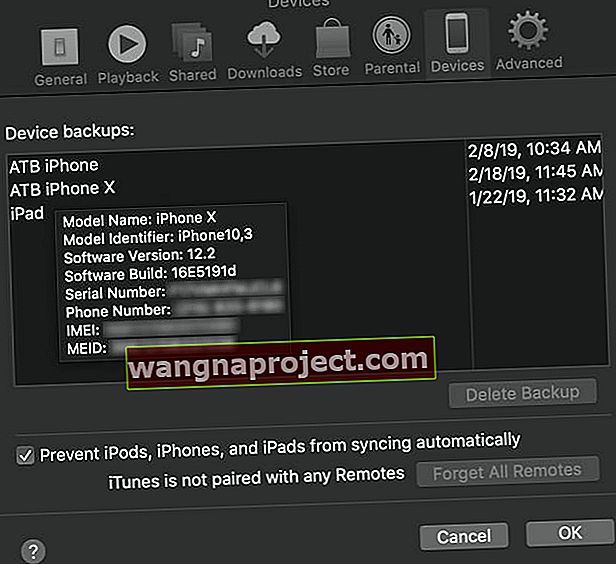 Seri numarasını ve diğer bilgileri görmek için farenizi eksik aygıt adının üzerine getirin.
Seri numarasını ve diğer bilgileri görmek için farenizi eksik aygıt adının üzerine getirin. - Apple'dan satın alınmışsa, aygıtınızın seri numarası orijinal ürün makbuzunda veya faturasında da yer almaktadır.
Apple Kimliğinizi kullanarak seri numaralarınızı çevrimiçi olarak da bulabilirsiniz.
- Apple Kimliği hesap sayfanıza giriş yapın, ardından Aygıtlar'a gidin
- Apple Kimliği hesap sayfanızın Aygıtlar bölümünde, Apple Kimliğinizle giriş yapmış aygıtların listesine göz atın.
- Model, seri numarası ve işletim sistemi sürümü dahil olmak üzere söz konusu cihazın bilgilerini görüntülemek için herhangi bir cihaz adına tıklayın.
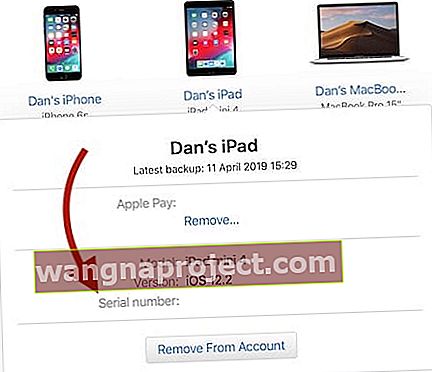 Apple Kimliği hesabınızda seri numaralarınızı bulun.
Apple Kimliği hesabınızda seri numaralarınızı bulun.
Ayrıca, son etkinlikleri görmek için cihazınızın Servis ve Onarım etkinliğini de izleyebilirsiniz.
5. Adım: Apple Care ile iletişime geçin
Hırsızlık ve Kayıp Korumalı Apple Care + satın aldıysanız, kaybolan veya çalınan iPhone'unuz için hak talebinde bulunmak için Apple Care ile iletişime geçin.
Ve bir şemsiye poliçesi veya bazı ev sahiplerinin poliçeleri gibi hırsızlığı kapsayan bir üçüncü şahıs sigorta poliçeniz varsa, sigorta şirketinizi de arayın!
Not: Cihazınız için ek güvenlik için bu makaleyi okumak isteyebilirsiniz.

 Çevrimdışı olarak görünse bile iPhone'umu Bul Uygulamasında kayıp aygıtınızı bulun ve dokunun
Çevrimdışı olarak görünse bile iPhone'umu Bul Uygulamasında kayıp aygıtınızı bulun ve dokunun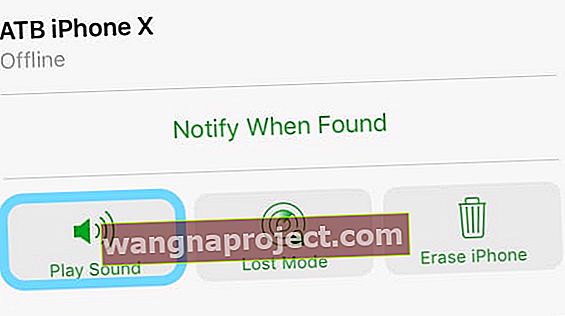 İDevice cihazınızın yakınlarda olması durumunda her zaman Ses Çal'a dokunun
İDevice cihazınızın yakınlarda olması durumunda her zaman Ses Çal'a dokunun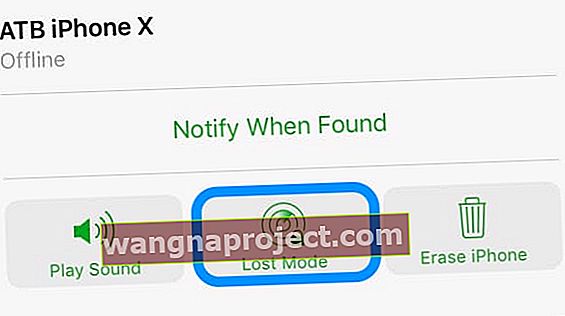 Çalan sesi duyamıyorsanız, sonraki adımlar için Kayıp Modu'na dokunun.
Çalan sesi duyamıyorsanız, sonraki adımlar için Kayıp Modu'na dokunun. Cihazınızı bulamadığınızda Kayıp Modu'nu açın
Cihazınızı bulamadığınızda Kayıp Modu'nu açın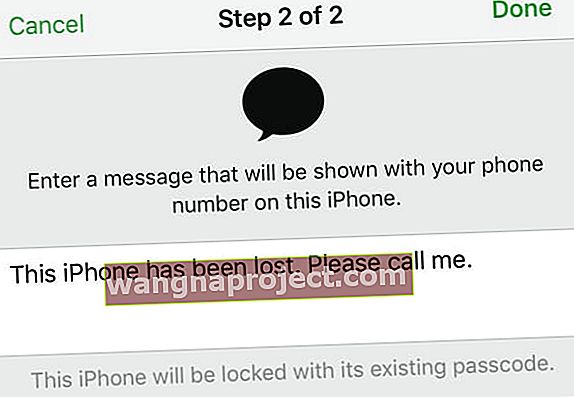 Kayıp Modu için özel bir mesaj oluşturmak her zaman iyi bir fikirdir
Kayıp Modu için özel bir mesaj oluşturmak her zaman iyi bir fikirdir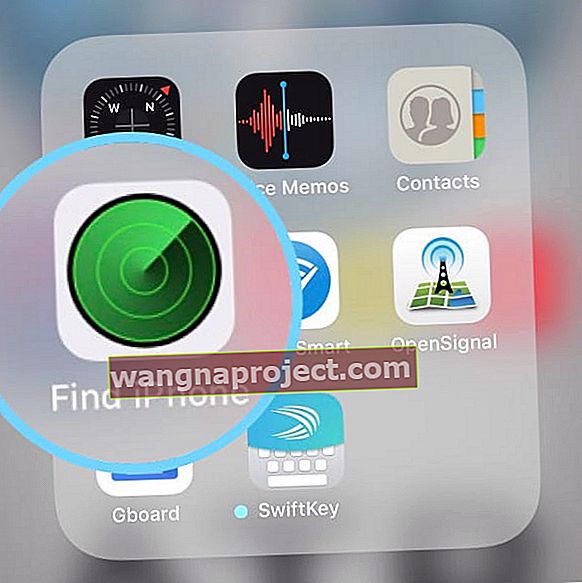
 Kayıp cihazın seri numarası için orijinal ambalajınızı kontrol edin
Kayıp cihazın seri numarası için orijinal ambalajınızı kontrol edin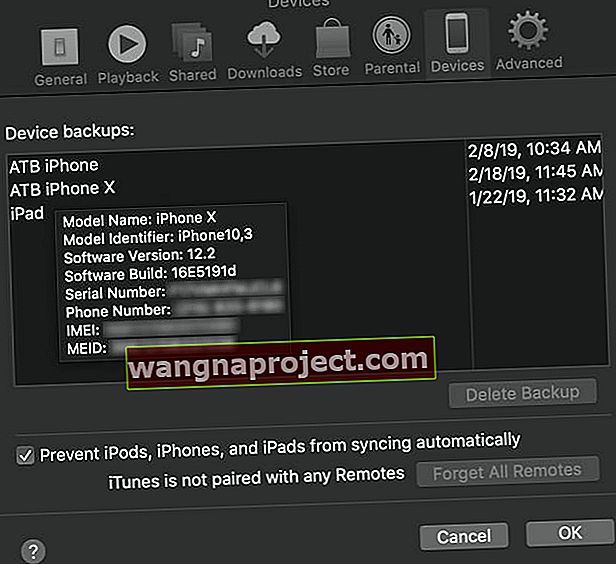 Seri numarasını ve diğer bilgileri görmek için farenizi eksik aygıt adının üzerine getirin.
Seri numarasını ve diğer bilgileri görmek için farenizi eksik aygıt adının üzerine getirin.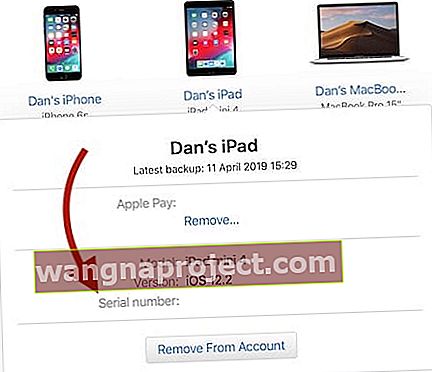 Apple Kimliği hesabınızda seri numaralarınızı bulun.
Apple Kimliği hesabınızda seri numaralarınızı bulun.
